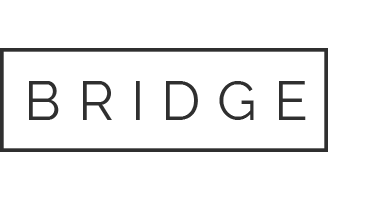19 Oct Hur rensar jag Local storage?
Local storage, även känt som Web Storage, HTML5 Storage, eller DOM Storage, är ett sätt för webbplatser att lagra information på din enhet. Informationen som lagras är ibland persistent – den finns kvar efter att du lämnat webbplatsen. Local storage stöds av alla moderna webbläsare, även på mobila enheter och fungerar lite som cookies.
Se vilken Local storage som finns på min enhet
Firefox
Tryck F12 för att öppna “Developer Tools” i webbläsaren. Gå till fliken “Storage” och öppna sektionen “Local Storage”.

Google Chrome
Tryck F12 för att öppna “Developer Tools” i webbläsaren. Gå till “application” och öppna sektionen “Local Storage”. Notera att endast information om den aktuella webbplatsen visas!

I Google Chrome kan du skriva chrome://settings/privacy i adressfältet för att visa alla webbplatser som har lagrat stored Local storage (även cookies, mm.) på din enhet.
Rensa Local storage
I moderna webbläsare kan du rensa Local storage. Följande guide är anpassad för de vanligast förekommande webbläsarna; Firefox, Chrome och Internet Explorer.
Varning: Guiden visar hur du rensar cookies och Local storage. Detta innebär att du kommer loggas ut från webbplatser där du valt att vara inloggad!
Mozilla Firefox
- Tryck Ctrl-Shift-Del för att öppna menyn Clear Recent History.
- Se till att välja Cookies och att första valet, Time range, är satt till Everything.
- Notera att endast valet Everything raderar Local storage!
- Alternativt kan en add-on såsom Remove Cookies användas.

Google Chrome
- Tryck Ctrl-Shift-Del för att öppna Clear browsing data.
- Se till att Cookies and other site data är valt.
- Ändra första valet till the beginning of time.
- Klicka på Clear browsing data för att rensa.
- Notera att du även kan radera specifikt data genom att gå till chrome://settings/cookies.

Microsoft Internet Explorer
- Tryck på alt-tangenten för att öppna rullgardins-menyn.
- Välj Tools > Internet Options från rullgardins-menyn.
- Under sektionen General – kryssa i delete browsing history on exit.
- Klicka på delete-knappen och se till att Cookies and website data är valt. Välj att Preserve Favorites website data om du inte vill rensa information för webbplatser i dina favoriter.